-
728x90
안녕하세요. 오늘도 돌아왔습니다!! 오늘은 제가 '공매 입찰'을 위해 온비드에서 제일 먼저 해야 할 일을 해봤는데요, 바로 공인인증서 발급입니다
온비드 공인인증서는 은행에서 우리가 평소에 쓰는 무료 개인인증서로는 사용이 안됩니다! 이게 본인확인을 위해서 은행이나 우체국을 방문해야하기 때문에 다소 소요시간이 있어서 입찰 전에 여유있게 해야겠더라고요! 온비드에서 인터넷 입찰에 참여하기 위해서는 반드시 공인인증기관을 통해서 본인 명의의 전자거래범용 공인인증서를 발급받아서 온비드 사이트에서 등록을 해야해요. 즉, 은행용, 증권용으로 특정한 용도가 지정된 인증서는 사용할 수가 없습니다.
온비드 공인인증서 발급 방법
1. 온비드에서 로그인 / 회원가입을 한다. (참고로, 로그인만 한 상태에서는 입찰은 안되고 물건검색만 가능합니다)
2. 홈페이지 메인화면에서 오른쪽 탭에 "공인인증서" → "인증서 신청"
3. 온비드 전용(12개월 : 1,100원) or 전자거래범용(12개월 : 4,400원) 선택하여 "신청하기" 클릭
4. 약관동의 후 신청정보 입력한 후 결제
5. 신청서 출력 후 방문 할 기관 선택
저는 참고로 1년에 4,400원 내야하는 인증서를 발급받았고, 주위에 우체국이 없어 기업은행으로 지정하여 처리했어요! 우체국 또는 은행가도 가능!!
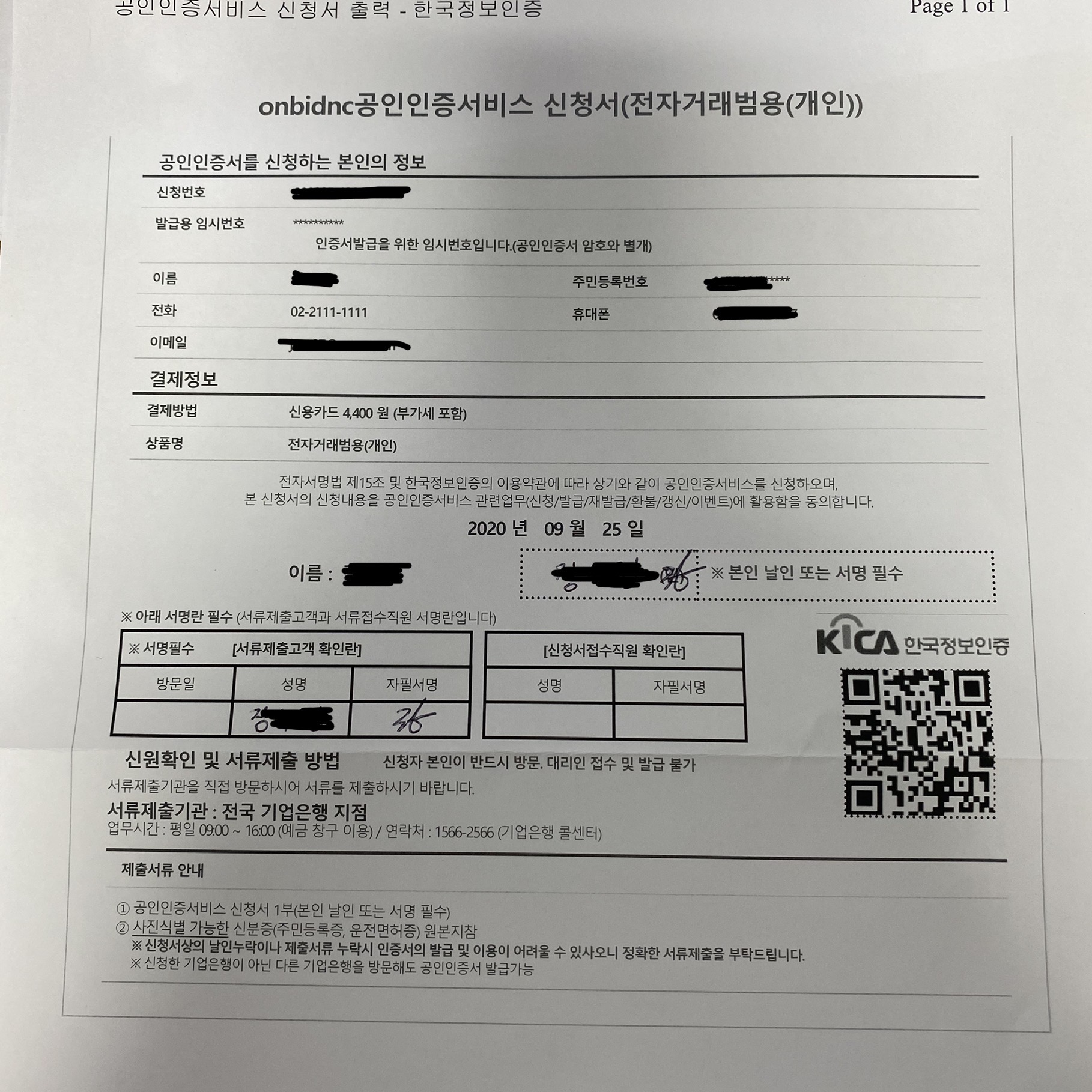
신청서를 가지고 은행에 가서 발급요청을 하시면, 접수증을 받을 수 있고, 등록번호라는 것을 알려줍니다. 저는 행원분이 잘 업무를 모르시는 눈치셨는데, 접수증을 안주시고 업무가 끝났다고 해서 돌아가는길에 생각나서 전화를 바로 걸어서 등록번호 요청드렸더니 문자로 보내주셔서 보고 pc에서 입력하였답니다. 등록번호를 받았다면 PC를 켜고 아래와 같은 절차로 입력해주셔야 해요
등록번호를 통한 홈페이지 발급 절차
1. 한국정보인증 홈페이지 접속 (www.signgate.com/main.sg)
2. 개인 → "발급"메뉴 클릭
3. 접수증의 등록번호 입력(등록번호 입력시 영문 대/소문자 구분하여 정확히 입력)
4. 공인인증서 이용약관 동의
5. 저장매체 선택
6. 인증서 암호 설정
7. 인증서 발급 완료
등록번호 입력하고 온비드에서 [공인인증서 등록]을 합니다! 등록하고 저는 모바일을 더 많이 사용하기 때문에 핸드폰으로 인증서 복사를 했어요! 이렇게 까지 완료하면 온비드 공매입찰 준비 끝입니다.728x90'부동산스터디' 카테고리의 다른 글
온비드 공매 최저입찰가격 비공개의 뜻? (0) 2020.11.05 온비드 공매 재산명세서 보는 방법! (압류재산 권리분석) (0) 2020.10.05 첫 경매입찰 후기 (feat.춘천지방법원) (0) 2020.09.24 건축물대장 무료로 열람 발급 해보아요! (뭘 확인해야 할까?) (0) 2020.09.17
